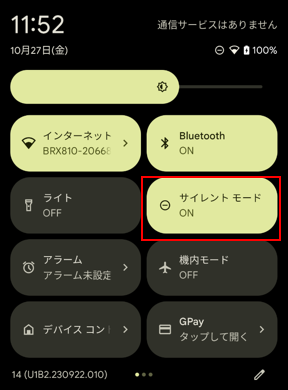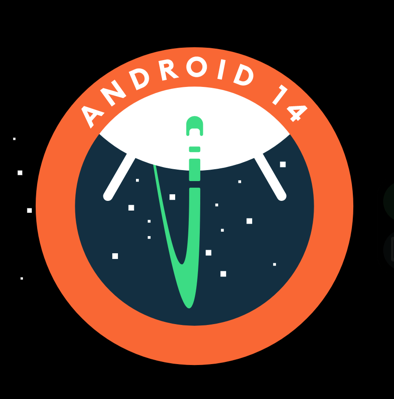
レビュー機種:Pixel 6(Android 14)(U1B2.230922.010)
※【Android14】対応機種
Pixel 4a/4a(5G)/5/5a(5G)/6/6 Pro/6a/7/7 Pro/7a/8/8 Pro/Fold
【Google Pixel】端末で、いわゆる「マナーモード」という設定項目は存在しません。ではどこから「マナーモード」にするかいうと、音量ボタンを使うことになります。
「マナーモード」は、日本だけで通じる和製英語で、着信音・通知音の音量をゼロにする消音(ミュート)や端末を振動(バイブ)しないようにする機能のことです。
目次
1.音量ボタンから消音(ミュート)にする方法
音量ボタンを軽く押下すると、画面の右端にメディア音量を調節するバーが表示されるので、その上にある①「スピーカー」をタップすると、②「バイブ」③「ミュート」アイコンが表示されます。
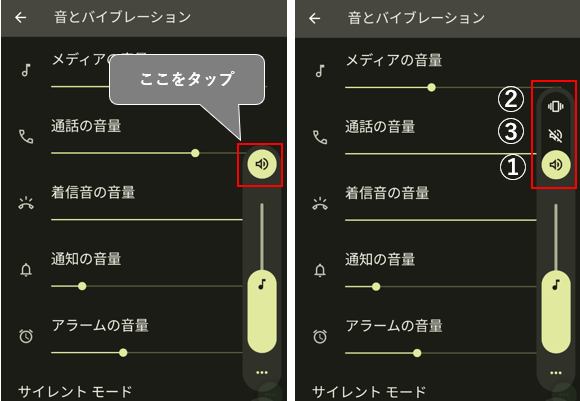
②「バイブ」をタップ:「着信音の音量」と「通知音の音量」がゼロになりますが、「着信時のバイブレーション」と「通知時のバイブレーション」はスライダーで強さの調節ができます。

③「ミュート」をタップ:「着信音の音量」と「通知音の音量」がゼロになり、「着信時のバイブレーション」と「通知時のバイブレーション」がグレーアウトされて無効になります。
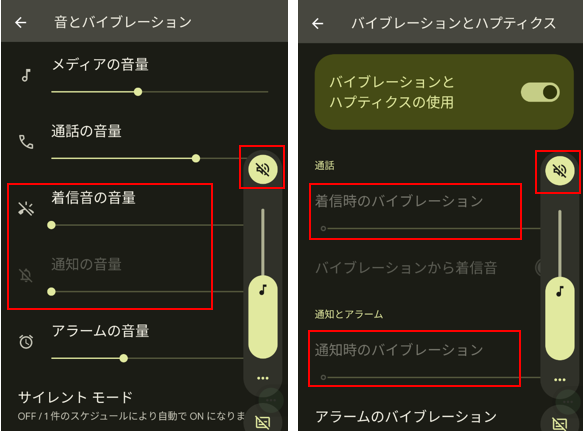
2.ステータスアイコンで確認する
現在のマナーモードのステータスがどうなっているかは、ステータスバーのアイコンで確認できます。
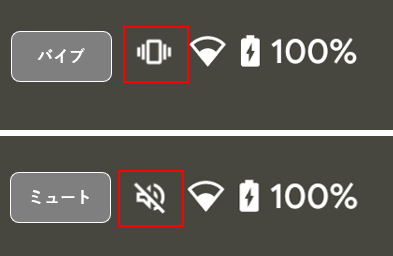
ただし、「バイブ」のときは、【音とバイブレーション】の設定画面で「バイブレーションモードのときにアイコンを常に表示」のトグルを有効にしておく必要があります。
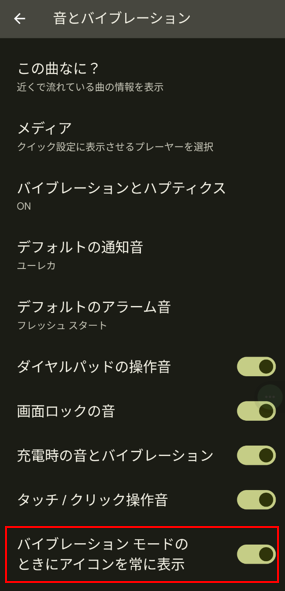
3.「音量調節バー」の他の使い方
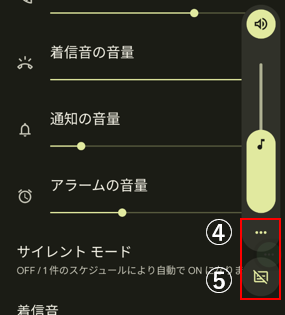
④「...」をタップ
すぐに各音量の調整ができます。「設定」をタップすると【音とバイブレーション】の設定画面が開きます。
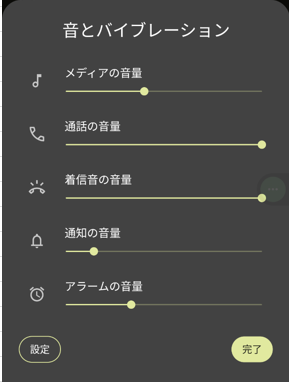
⑤「自動字幕起こし」をタップ
タップごとに、「自動字幕起こしを使用する」のトグルを有効/無効にできます。
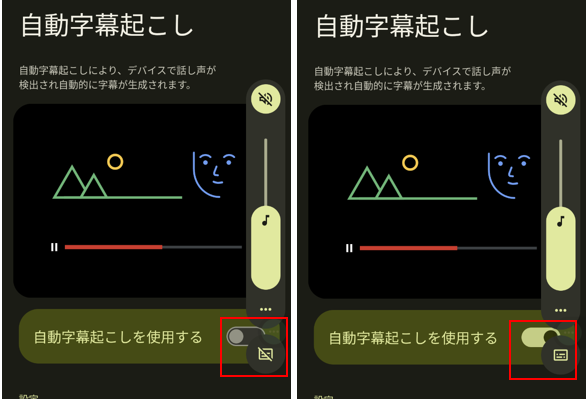
4.音量ボタン以外から消音(ミュート)にする方法
1)「Googleアシスタント」で、「着信音をゼロにして」と発声する
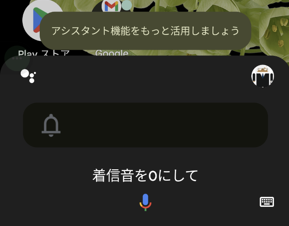
この場合、「着信音の音量」と「通知音の音量」は、ゼロになりますが、「バイブ」は有効のままです。
2)特定の場所に居るときに消音(ミュート)にする「ルール」機能
特定の場所(職場、劇場等)に居る場合に、端末を消音にすることができます。
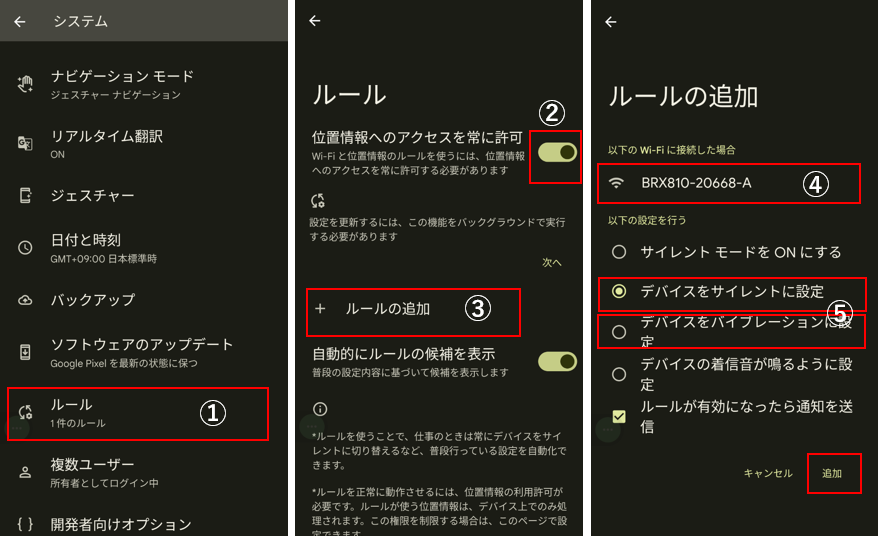
①【設定】⇒【システム】⇒【ルール】をタップして、【ルール】の設定画面にします。
②「位置情報へのアクセスを常に許可」を有効にして
③「ルールの追加」をタップして
④場所(WI-Fiまたは住所)を追加して
⑤「デバイスをサイレントに設定」または「デバイスをバイブレーションに設定」をチェックして
⑥「追加」をタップします。
3)「サイレントモード」機能を利用して消音にする
「サイレントモード」機能は、通知を受け取ったことを一旦保留(ブロック)する機能ですが、着信音と通知音を消音にできます。
一番簡単に「サイレントモード」を有効にする方法は、クイック設定パネルを開いて「サイレントモード」タイルをタップします。